Ergonomia no Home Office
Uma das grandes vantagens do home office é a autonomia para montar o seu próprio ambiente de trabalho. No entanto, é importante fazer isso de forma que evite problemas de saúde, já que passaremos várias horas sentados, trabalhando e estudando na frente do computador.
Crie o hábito de priorizar a ergonomia.
A preocupação com a saúde deve partir de você e, em segundo plano, da empresa. Muitas empresas que oferecem trabalho remoto concedem um auxílio para cobrir custos com eletricidade, internet e também para investir em seu ambiente de trabalho.
- Internet você provavelmente já terá, independentemente da empresa.
- O custo de eletricidade é geralmente baixo, considerando apenas o uso de um monitor e um laptop durante 8 horas por dia.
Se uma empresa oferece R$180,00 de auxílio home office, podemos subtrair R$50,00 referentes a esses custos, sobrando R$130,00 por mês, o que totaliza R$1.560,00 por ano para investir no seu ambiente de trabalho.
Ergonomia significa adaptar o ambiente de trabalho para promover a saúde, melhorar a produtividade e evitar problemas que podem se tornar crônicos, como a LER (Lesão por Esforço Repetitivo), bastante comum em profissões que envolvem atividades repetitivas.
Alguns problemas comuns de ergonomia mal aplicada incluem:
- Inflamações nos ligamentos e nervos
- Lesões e tensões musculares nos tendões
- Sobrecarga nas articulações
- Cansaço físico e mental
- Dores de cabeça
- Fadiga ocular
Por onde começar?
Localização do Ambiente de Trabalho
Escolha um cômodo da casa para trabalhar. Se possível, opte por um ambiente com privacidade e o mínimo de ruídos. Priorize locais com boa iluminação e ventilação natural, mas tenha cuidado com o posicionamento da mesa e do monitor para que a luz não incida diretamente na tela, o que pode causar desconforto e fadiga visual.
Mesa
Não trabalhe no sofá ou na cama, e não utilize uma mesa muito alta ou muito baixa.
O ideal é encontrar uma mesa adequada para sua estatura. Se possível, opte por algo feito sob medida. Quando isso não for viável, ajuste a altura da cadeira e utilize um apoio para os pés. Sentado, com os pés no chão, seus antebraços devem estar em um ângulo de 90 graus em relação à mesa.
A mesa precisa ter uma certa profundidade para que o monitor não fique muito próximo. O recomendado é, no mínimo, 50 cm de profundidade.
Mesas com regulagem de altura são um luxo, não uma necessidade. Elas são úteis para quem grava vídeos, pois facilitam o posicionamento da câmera e gravar em pé ajuda gesticular melhor. O mercado gosta de criar necessidades para forçar a venda dizendo que é bom mudar de posição e variar entre ficar em pé e sentado. Isso é verdade, mas basta a cada 1 hora dar uma voltinha de 5 minutos, ir pegar um café, beber água e ir no banheiro só para circular o sangue.
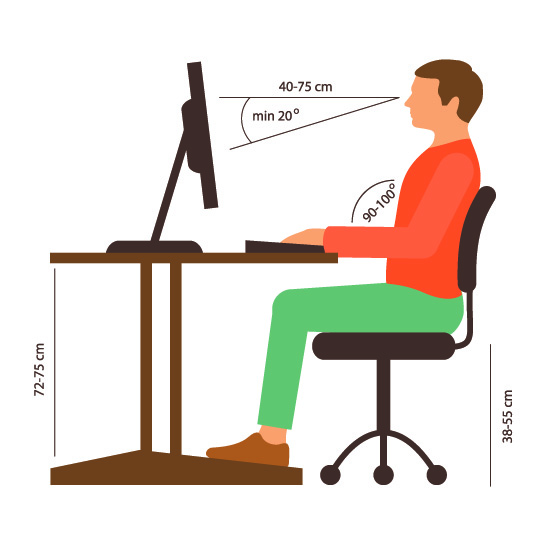
Cadeira
Esse é o item mais importante. Costumo dizer que investir em uma boa cadeira e em um bom colchão é essencial, pois são dois itens nos quais passamos muito tempo.
Cadeiras ergonômicas não são baratas, mas o que fiz no começo foi comprar uma usada. Cadeiras com braços são fundamentais para apoiar os cotovelos.
O que considero essencial em uma cadeira:
- Encosto alto
- Ajuste de altura
- Suporte lombar ajustável
- Ajuste de altura e posicionamento dos braços
O que é opcional, mas interessante:
- Apoio de pescoço
- Reclinável (bom para relaxar e pensar, mas pode ser menos útil em espaços pequenos)
- Tecido mesh (ajuda a evitar acúmulo de suor e mantém a cadeira mais fresca)
Apoio para os Pés
É importante que a sola dos pés toque o chão para reduzir a tensão nas pernas. Se isso não ocorrer, um apoio para os pés pode ser útil. Existem opções acessíveis online, mas você também pode improvisar com materiais que tiver em casa.
Monitor
O centro do monitor deve estar na altura dos seus olhos. Se parecer muito alto, ajuste para baixo ligeiramente ou incline-o para trás.
A maioria dos monitores de entrada permite ajustar a inclinação, mas não a altura. Se não puder comprar um suporte de braço para o monitor, utilize livros ou outros objetos para elevar a altura da tela.
É importante que o monitor esteja a uma distância adequada dos olhos, entre 50 e 75 cm. Isso ajuda a evitar dores de cabeça e fadiga ocular, por isso a profundidade da mesa é importante. Eu, pessoalmente, prefiro mesas com 60 cm de profundidade.
O mesmo vale para laptops. Coloque o laptop em um suporte até que a tela fique na altura correta. Isso exige o uso de teclado e mouse externos.
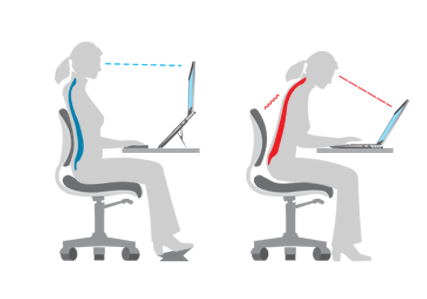
Evite usar fontes muito pequenas, forçando a vista. Não é necessário usar a resolução máxima do monitor, especialmente se isso causar desconforto ao ler.
Teclado e Mouse
O trackpad do notebook não é ergonômico e não deve ser utilizado diariamente.
Certifique-se de posicionar corretamente as mãos no teclado. Pessoas com mãos menores podem se beneficiar de apoios de punho, que ajudam a manter o punho em uma posição neutra. Mesmo para quem tem mãos maiores, um teclado mais alto pode exigir ajustes.
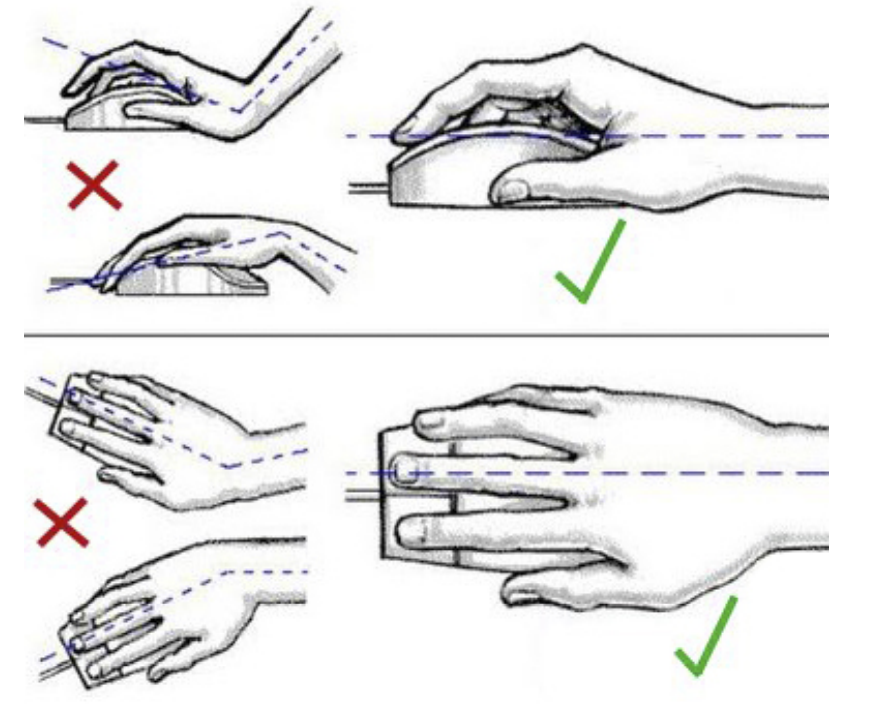
Mouses vêm em diferentes tamanhos, e o ideal é que sua mão cubra todo o mouse confortavelmente com os dedos esticados para descansar a mão sobre o mouse. Escolha o tamanho de acordo com sua mão.
Há opções acessíveis de teclados e mouses que atendem muito bem às necessidades do dia a dia.
Para pessoas que podem investir um pouco mais e já tem problemas com o punho, alguns amigos utilizam mouses verticais e dizem ter ótimos resultados.

Celular
Apesar de não ser um item tão utilizado por profissionais de TI, vale lembrar que o uso prolongado do celular em posições inadequadas pode prejudicar a coluna cervical.
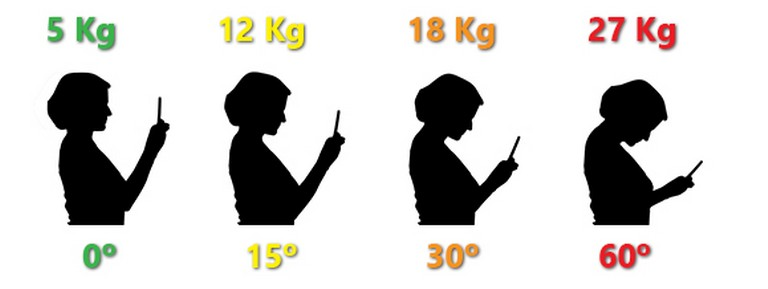
- Não segure o celular entre o ombro e o ouvido. Use o viva-voz ou um fone.
- Se precisar digitar, apoie os braços na mesa ao invés de segurar o celular no colo, evitando curvar a cabeça para baixo.
- Utilize suportes para manter o celular em uma posição mais ergonômica.
Além disso, os smartphones permitem espelhar a tela no computador, facilitando o uso para tarefas profissionais.